Python을 사용하여 작업 관리자를 모방하는 방법을 단계별로 가르쳐주세요.
모든 사람이 작업 관리자에 익숙하다고 생각합니다. Ctrl+Alt+Del을 클릭하여 작업 관리자를 시작하거나 작업 표시줄을 마우스 오른쪽 버튼으로 클릭하여 작업 관리자를 시작하면 인터페이스가 시작됩니다.
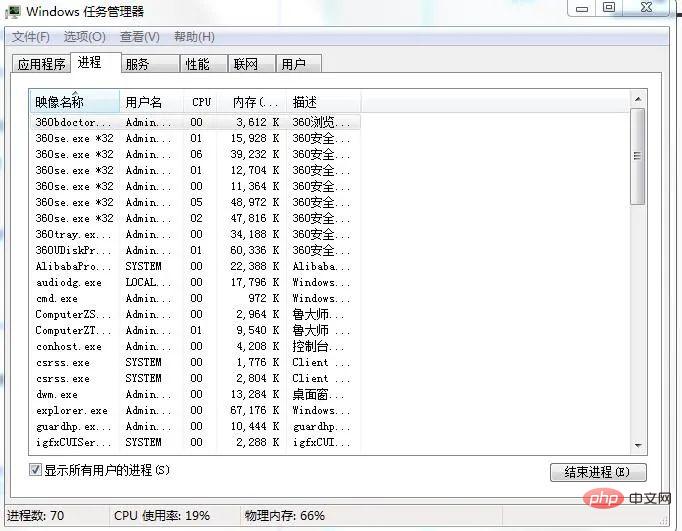
프로세스 수, CPU 사용량, 물리적 메모리와 같은 몇 가지 중요한 매개변수가 나열되어 있는 것을 볼 수 있습니다. 다음으로 하나씩 나열하겠습니다.
1. 프로젝트 준비
편집기: sublime text 3
모듈: psutil tkinter
2. 구현 단계
1 , 기본 인터페이스 작성
작업 관리자를 구현하려면 먼저 인터페이스를 작성합니다. 여기서는 tkinter를 사용하여 인터페이스를 작성합니다.
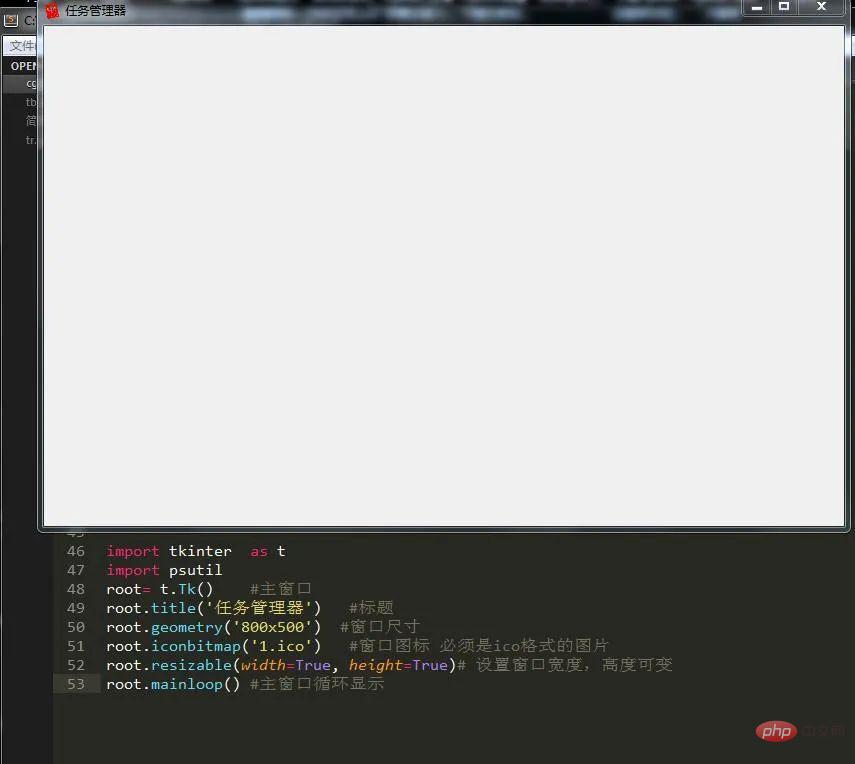
2. 메뉴바 작성
먼저 메뉴바를 구현해 보겠습니다. 여기서는 tkinter의 메뉴 모듈이 사용된 것 같으니 시작해 보겠습니다.
1) 먼저 메인 메뉴를 생성한 다음 각 하위 메뉴를 그 안에 넣어야 합니다.
m=t.Menu(root)
2) 각 하위 메뉴 생성:
#文件菜单 file=t.Menu(m,tearoff=False) m.add_cascade(label='文件', menu=file) file.add_command(label='新建任务',accelerator='(N)') file.add_command(label='退出任务栏管理器',command=root.quit,accelerator='(x)') #选项菜单 ii=t.IntVar() ii.set(1) o=t.Menu(m,tearoff=False) m.add_cascade(label='选项',menu=o) o.add_radiobutton(label='前端显示',variable=ii, value=0) o.add_radiobutton(label='使用时最小化',variable=ii, value=1) o.add_radiobutton(label='最小化时隐藏',variable=ii, value=2) #查看菜单 v=t.Menu(m,tearoff=False) m.add_cascade(label='查看',menu=v) v.add_command(label='立即刷新') #二级菜单 iv=t.IntVar() iv.set(1) s=t.Menu(v,tearoff=False) v.add_cascade(label='更新速度',menu=s) s.add_radiobutton(label='高',variable=iv, value=0) s.add_radiobutton(label='普通',variable=iv, value=1) s.add_radiobutton(label='低',variable=iv, value=2) s.add_radiobutton(label='暂停',variable=iv, value=3) v.add_command(label='选项列') #帮助菜单 h=t.Menu(m,tearoff=False) m.add_cascade(label='帮助',menu=h) h.add_command(label='任务管理器帮助主体') h.add_command(label='关于任务管理器')
3) 메인 메뉴에 메뉴를 추가합니다. 메뉴 인터페이스 구성
root.configure(menu=m)
최종 결과 사진을 보면 기본적으로 작업 관리자와 동일하다는 것을 알 수 있습니다.
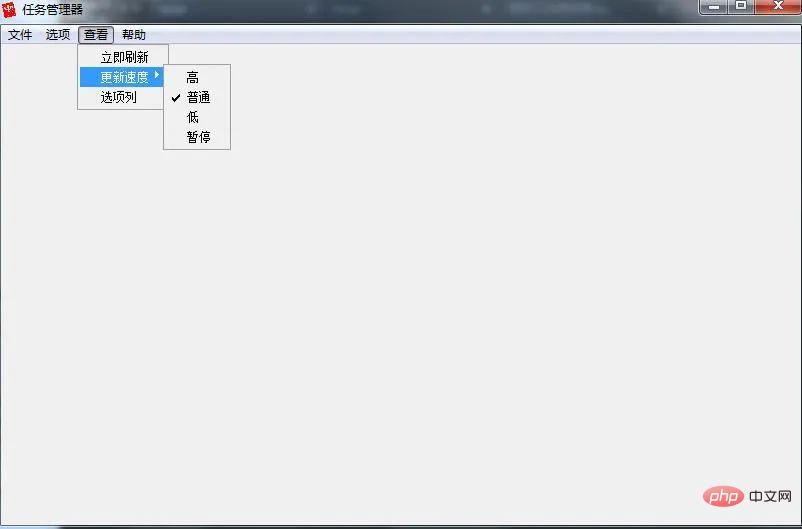
3. 인터페이스 기능
인터페이스를 작성한 후 인터페이스에 구성요소를 추가해야 합니다. 작업 관리자 그림을 보면 작업 전환 버튼이 있는 것을 볼 수 있습니다. 창문:
1)编写按钮
b1=t.Button(root,text='应用程序',command=yy) b2=t.Button(root,text='进程',command=jc) b3=t.Button(root,text='服务',command=fw) b4=t.Button(root,text='性能',command=xn) b5=t.Button(root,text='联网',command=lw) b6=t.Button(root,text='用户',command=yh) #定位 b1.place(x=10,y=15,height=20,width=60) b2.place(x=70,y=15,height=20,width=60) b3.place(x=130,y=15,height=20,width=60) b4.place(x=190,y=15,height=20,width=60) b5.place(x=250,y=15,height=20,width=60) b6.place(x=310,y=15,height=20,width=60)
2)编写多行文本框
text=t.Text(root,width=100,height=40) text.place(x=10,y=36)
3)编写函数实现简单功能
def yy():
text.delete(1.0,'end')
text.insert('insert','yy')
def jc():
text.delete(1.0,'end')
text.insert('insert','jc')
def fw():
text.delete(1.0,'end')
text.insert('insert','fw')
def xn():
text.delete(1.0,'end')
text.insert('insert','xn')
def lw():
text.delete(1.0,'end')
text.insert('insert','lw')
def yh():
text.delete(1.0,'end')
text.insert('insert','yh')这样就实现了不同按钮之间切换不同的界面。
4)编写下面的进程数,CPU使用率,物理内存
我们使用标签来放置这些参数,因为这三项的参数是可变的,所以暂时只写前面名字:
t1=t.Label(text='进程数:') t2=t.Label(text='CPU 使用率:') t3=t.Label(text='物理内存:') t1.place(x=10,y=580,width=120) t2.place(x=150,y=580,width=120) t3.place(x=300,y=580,width=120)
5)给多行文本框添加滚动条
我们可以使用模块Scrollbar来实现,安装滚动条之前需要做两件事情:
1.指定该组件的yscrollbarcommand参数为Scrollbar的set()方法
2.指定Scrollbar 的 command 参数为该组件的 yview() 方法
接下来我们实现它:
sb=t.Scrollbar(root) sb.pack(side='left',fill='y') text=t.Text(root,width=100,height=40) text.place(x=10,y=36) sb.config(command=text.yview) #文本框内容随滚动条滚动 text.config(yscrollcommand=sb.set(0.1,0.3)) #Y轴填充
6)添加状态栏文本标签
t1=t.Label(text='') t2=t.Label(text='') t3=t.Label(text='')
(注:这里只是隐藏部件,万不可用destroy销毁部件)
7)实现状态栏标签功能
现在我们来实现这三个标签的内容。想必大家刚刚应该看到了,上面的标签没有设置任何内容,那么这是为什么呢?我们都知道,一旦你把内容添加进去,它就会紧随其后并不会覆盖,所以初始值必须是空,才不至于不能覆盖值。那么我们来看下具体实现过程吧。
def jcs(): t1.configure(text='进程数:'+str(len(psutil.pids()))) root.after(3000,jcs) def cpu(): pp=str(ceil(psutil.cpu_percent(1))) t2.configure(text='CPU 使用率:'+pp+'%') root.after(1500,cpu) def wlnc(): f= psutil.virtual_memory().free #剩余内存 t=psutil.virtual_memory().total#总内存 wl= float(t-f)/float(t) #为使得最后值更精确,必须用float t3.configure(text='物理内存:'+str(floor(wl*100))+'%') root.after(2000,wlnc)
这里的三个函数就是分别实现上面的三个功能的,最后将它添加到窗口事件即可。
8)功能编写
可以看到这页主要是系统运行的一些应用程序的名字,所以我们可以这样这里我们需要用到模块psutil 来获取系统的关键参数。
1.编写应用程序选项
应用程序选项包含进程号和进程名和进程文件路径,所以可以用psutil进行获取,方法如下:
text.insert('insert','进程号 '+'进程名 '+' 进程文件路径'+'\n')
for y in psutil.pids():
a=psutil.Process(y)
if a.name()=='System Idle Process':
continue
else:
text.insert('insert',str(y)+' '+a.name()+' '+a.exe()+'\n\n')这样就可以将这些内容添加进来了。
2.编写进程选项
这里我们可以投机取巧,使用cmd中的tasklist命令,它可以打印出当前系统所有在运行的进程的信息。
mm=os.popen('tasklist') text.insert('insert',mm.read())
3.编写服务选项
也是使用cmd中的sc 命令,它相当于一个扫描器,可以得到很多有用的信息。
mm=os.popen('sc query type= service') text.insert('insert',mm.read())
4.编写性能选项
这个内容会比较多点,因为我们要得到比较多的参数和把组件放在多行文本框中,于是增加了一些冗余代码:
l1=t.Label(root,text='开机时间:') tm=datetime.datetime.fromtimestamp(psutil.boot_time()).strftime("%Y-%m-%d %H:%M:%S")
l2=t.Label(root,text=str(tm))
l3=t.Label(root,text='当前时间:')
l4=t.Label(root,text='')
dq=time.strftime('%Y-%m-%d %H:%M:%S',time.localtime(time.time()))
l4.configure(text=str(dq))
l5=t.Label(root,text='物理内存使用情况(MB):')
l6=t.Label(root,text='')
jh=psutil.virtual_memory() #物理内存
tt=int((jh.total)/1024/1024) #总量
us=int((jh.used)/1024/1024) #使用量
fr=int((jh.free)/1024/1024) #剩余量
l6.configure(text='总量:' + str(tt) +'\n'+'使用:'+str(us) +'\n'+'剩余:'+str(fr))
l7=t.Label(root,text='交换内存使用情况(MB):')
l8=t.Label(root,text='')
hj=psutil.swap_memory() #交换内存
ht=int((hj.total)/1024/1024)
hu=int((hj.used)/1024/1024)
hf=int((hj.free)/1024/1024)
l8.configure(text='总量:' + str(ht) + ' '+'使用:'+str(hu) +' '+'剩余:'+str(hf))
text.window_create('insert',window=l1) #添加组件到多行文本框
text.window_create('insert',window=l2)
text.insert('insert','\n\n')
text.window_create('insert',window=l3)
text.window_create('insert',window=l4)
text.insert('insert','\n\n')
text.window_create('insert',window=l5)
text.window_create('insert',window=l6)
text.insert('insert','\n\n')
text.window_create('insert',window=l7)
text.window_create('insert',window=l8)5.编写联网选项
这里我们只获取网卡的收发流量,因此:
n = psutil.net_io_counters() r=str(float(n.bytes_recv / 1024 / 1024))+'MB' s= str(float(n.bytes_sent / 1024 / 1024))+'MB' text.insert('insert','网卡接收流量: '+str(r)+'\n'+'网卡发送流量:'+str(s)+'\n')
6.编写用户选项
这里我们需要获取当前的用户数:
use=' 用户'+' '+' 状态'+'\n' text.insert('insert',use) for y in psutil.users(): text.insert('2.0',str(y.name)+' '+'运行中。。。。'+'\n')
这样就完成了任务管理器的编写了。
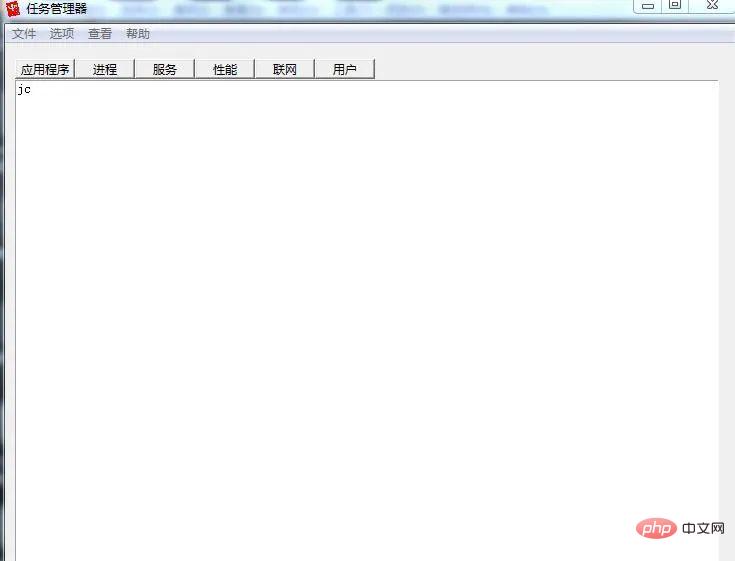
3. 요약
작업 관리자에 대한 이해를 통해 시스템의 몇 가지 중요한 정보를 깨달았습니다. 예를 들어 프로세스 이름을 통해 프로세스 번호를 얻을 수 있으며, 프로세스 번호는 다음과 같습니다. 프로세스 이름을 통해 얻을 수 있으며 cmd 명령을 사용하는 것은 매우 사용자 친화적이라고 할 수 있습니다. 이 기사가 모든 사람에게 도움이 되기를 바랍니다.
위 내용은 Python을 사용하여 작업 관리자를 모방하는 방법을 단계별로 가르쳐주세요.의 상세 내용입니다. 자세한 내용은 PHP 중국어 웹사이트의 기타 관련 기사를 참조하세요!

핫 AI 도구

Undress AI Tool
무료로 이미지를 벗다

Undresser.AI Undress
사실적인 누드 사진을 만들기 위한 AI 기반 앱

AI Clothes Remover
사진에서 옷을 제거하는 온라인 AI 도구입니다.

Clothoff.io
AI 옷 제거제

Video Face Swap
완전히 무료인 AI 얼굴 교환 도구를 사용하여 모든 비디오의 얼굴을 쉽게 바꾸세요!

인기 기사

뜨거운 도구

메모장++7.3.1
사용하기 쉬운 무료 코드 편집기

SublimeText3 중국어 버전
중국어 버전, 사용하기 매우 쉽습니다.

스튜디오 13.0.1 보내기
강력한 PHP 통합 개발 환경

드림위버 CS6
시각적 웹 개발 도구

SublimeText3 Mac 버전
신 수준의 코드 편집 소프트웨어(SublimeText3)
 숭고한 텍스트로 Python 코드를 실행하는 방법은 무엇입니까?
Aug 16, 2025 am 04:58 AM
숭고한 텍스트로 Python 코드를 실행하는 방법은 무엇입니까?
Aug 16, 2025 am 04:58 AM
Python이 설치되어 시스템 경로에 추가되었는지 확인하고 Python (Version 또는 Python3)을 터미널을 통해 실행하십시오. 2. Python 파일을 Hello.py와 같은 .py 확장자로 저장합니다. 3. Sublimetext에서 사용자 정의 빌드 시스템을 작성하고 Windows 사용자는 { "CMD": [ "Python", "-U", "$ File"]}, MacOS/Linux 사용자를 사용합니다. "CMD": [ "Python3
 vscode에서 파이썬 스크립트를 디버깅하는 방법
Aug 16, 2025 am 02:53 AM
vscode에서 파이썬 스크립트를 디버깅하는 방법
Aug 16, 2025 am 02:53 AM
Python 스크립트를 디버그하려면 먼저 Python 확장자를 설치하고 인터프리터를 구성한 다음 Launch.json 파일을 작성하여 디버깅 구성을 설정 한 다음 코드에서 중단 점을 설정하고 F5를 눌러 디버깅을 시작하십시오. 스크립트는 중단 점에서 일시 중지되어 변수를 확인하고 단계별 실행을 허용합니다. 마지막으로, 콘솔 출력을 보거나 로그를 추가하거나 매개 변수를 조정하여 문제를 확인하여 환경이 올바른 후 디버깅 프로세스가 간단하고 효율적인지 확인합니다.
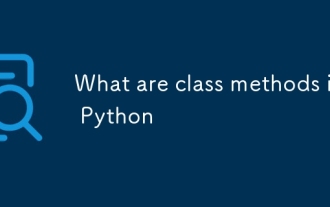 파이썬의 클래스 방법은 무엇입니까?
Aug 21, 2025 am 04:12 AM
파이썬의 클래스 방법은 무엇입니까?
Aug 21, 2025 am 04:12 AM
ClassMethodsInpyThonareBoundTotheClassandNottoinStances
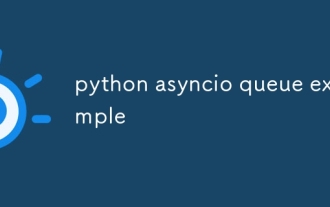 Python asyncio 대기열 예제
Aug 21, 2025 am 02:13 AM
Python asyncio 대기열 예제
Aug 21, 2025 am 02:13 AM
asyncio.queue는 비동기 작업 간의 안전한 통신을위한 큐 도구입니다. 1. 생산자는 awaitqueue.put (항목)을 통해 데이터를 추가하고 소비자는 awaitqueue.get ()를 사용하여 데이터를 얻습니다. 2. 처리하는 각 항목의 경우 queue.task_done ()을 호출하여 모든 작업을 완료하려면 queue.join ()을 기다려야합니다. 3. 소비자가 중지하도록 통지하기 위해 최종 신호로 아무것도 사용하지 않습니다. 4. 여러 소비자 인 경우 작업을 취소하기 전에 다수의 종말 신호를 보내거나 모든 작업이 처리되었습니다. 5. 큐는 설정 최대 규모의 제한 용량을 지원하고, 작업을 자동으로 매달아주고 이벤트 루프를 차단하지 않으며, 프로그램이 마침내 칸치를 통과합니다.
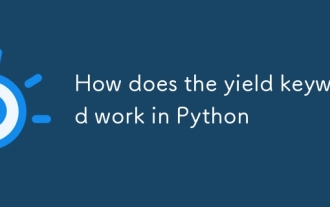 Python에서 수율 키워드는 어떻게 작동합니까?
Aug 15, 2025 am 08:23 AM
Python에서 수율 키워드는 어떻게 작동합니까?
Aug 15, 2025 am 08:23 AM
수율 키워드는 생성기 함수를 정의하는 데 사용되므로 실행 및 리턴 값을 하나씩 일시 중지 한 다음 일시 중지에서 복구 할 수 있습니다. 생성기 함수는 생성기 객체를 반환하고 게으른 평가 특성을 가지고 있으며 메모리를 저장할 수 있습니다. 큰 파일, 스트리밍 데이터 및 무한 시퀀스와 같은 시나리오를 처리하는 데 적합합니다. 발전기는 다음 () 및 루프를 지원하는 반복기이지만 되감기는 아니며 다시 반복하려면 재현해야합니다.
 숭고한 텍스트로 파이썬 프로젝트를 만드는 방법은 무엇입니까?
Aug 16, 2025 am 08:53 AM
숭고한 텍스트로 파이썬 프로젝트를 만드는 방법은 무엇입니까?
Aug 16, 2025 am 08:53 AM
installSublimetextandpython, thenconfigureaBuildsystembycreatingapython33.sublime-buildfilewithTheAppropriateCmdEctOrsetStoTtingStoEnablerUnningPyThonScriptSviactrl B.OrganizeInizeYourgepppertyThileStpyThileStpytpliessOpportingdocument
 파이썬 스크립트를 실행하고 숭고한 텍스트의 별도 패널에서 출력을 보는 방법은 무엇입니까?
Aug 17, 2025 am 06:06 AM
파이썬 스크립트를 실행하고 숭고한 텍스트의 별도 패널에서 출력을 보는 방법은 무엇입니까?
Aug 17, 2025 am 06:06 AM
toseepythonoutputinaseparatepanelinsublimetext, usethebuilt-inbuildsystembysavingyourfilewitha.pyextensionandpressingctrl b (orcmd b) .2.ensurethecorrectBuildSystecelectedBygrowingTotools → BuildSystem → Pythonandconfirmon "
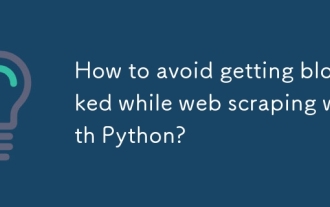 파이썬으로 웹을 긁는 동안 차단되지 않는 방법은 무엇입니까?
Aug 16, 2025 am 09:54 AM
파이썬으로 웹을 긁는 동안 차단되지 않는 방법은 무엇입니까?
Aug 16, 2025 am 09:54 AM
ToaVoidgetTingBlocked WhileweBsplocked, userEalisticRequestHeaders, addrandomizedDelays, RotateIpAddresswithProxies, MaintureSessions, respectrobots.txt 및 useheadlessbrowserswhendecessary, enveringalandaldealthybehaviortomicrealussand







